上一篇
重装系统🎯华硕笔记本如何选择正确的启动按键
- 问答
- 2025-08-02 00:27:45
- 4
🎯 华硕笔记本重装系统启动键大揭秘! 💻
华硕笔记本重装系统时,启动键的选择是关键一步!根据2025年8月最新技术指南,以下是超实用的操作攻略,助你轻松搞定系统重装~
🌟 核心启动键一览
-
Esc键 🌟
- 适用场景:直接进入启动项选择菜单
- 操作:重启时狂按
Esc,跳出菜单后选U盘/光盘启动💾 - 特点:通用性强,适合快速重装
-
F2键 🔧
- 适用场景:进入BIOS设置启动顺序
- 操作:开机时连续按
F2,找到Boot选项卡,将U盘设为第一启动项🥇 - 小技巧:部分机型需组合键
Fn + F2
-
F9键 🔄

- 适用场景:预装系统机型恢复出厂设置
- 操作:开机显示ASUS logo时按
F9,选择恢复默认分区🏠 - 注意:仅限原装系统,自装系统需手动备份!
-
Del键 🖥️
- 适用场景:传统BIOS界面机型
- 操作:开机时按
Del进入BIOS,调整启动顺序⚙️
🚀 操作步骤详解
-
备份数据 📁
重装系统会清空C盘!务必提前备份文档、照片等重要文件~
-
制作启动U盘 💾

- 准备8GB+U盘,用 Rufus 或 小白一键重装系统 写入系统镜像🖥️
-
插入U盘并重启 🔌
将U盘插入笔记本,开机时狂按启动键(Esc/F2/F9/Del)
-
选择启动项 ▶️
在启动菜单中选U盘,或BIOS中设U盘为第一启动项🥇
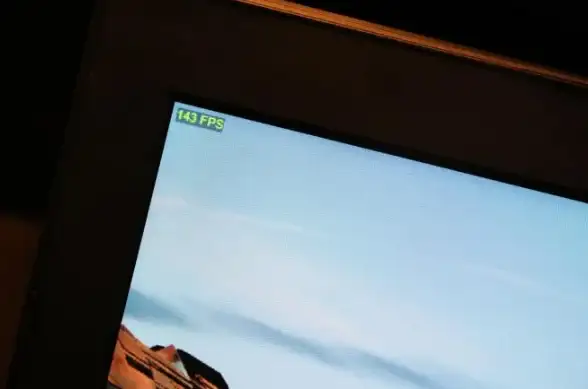
-
安装系统 💻
跟随安装向导选择语言、分区,点击“安装”等待完成🎉
💡 趣味小贴士
- 🚀 速度对比:Esc键直通启动菜单,适合急性子;F2键适合喜欢深度定制BIOS的玩家~
- 💡 机型差异:若你的笔记本是“天选”系列,可能需多试几次组合键;而“无畏”系列通常对Esc键响应更友好!
- 🔧 恢复模式:F9键是华硕的“后悔药”,但仅限预装系统使用,自装系统需手动备份哦~
🛠️ 工具推荐
- 小白一键重装系统:自动制作U盘启动盘,新手友好!👶
- 驱动精灵:系统装好后,一键安装显卡、网卡驱动~🚀
按照以上步骤操作,你的华硕笔记本就能焕然一新啦!如果遇到问题,记得查阅用户手册或联系华硕官方售后哦~💪
本文由 业务大全 于2025-08-02发表在【云服务器提供商】,文中图片由(业务大全)上传,本平台仅提供信息存储服务;作者观点、意见不代表本站立场,如有侵权,请联系我们删除;若有图片侵权,请您准备原始证明材料和公证书后联系我方删除!
本文链接:https://vps.7tqx.com/wenda/510402.html

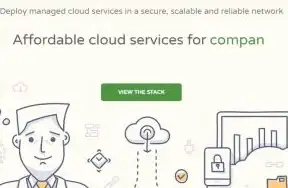
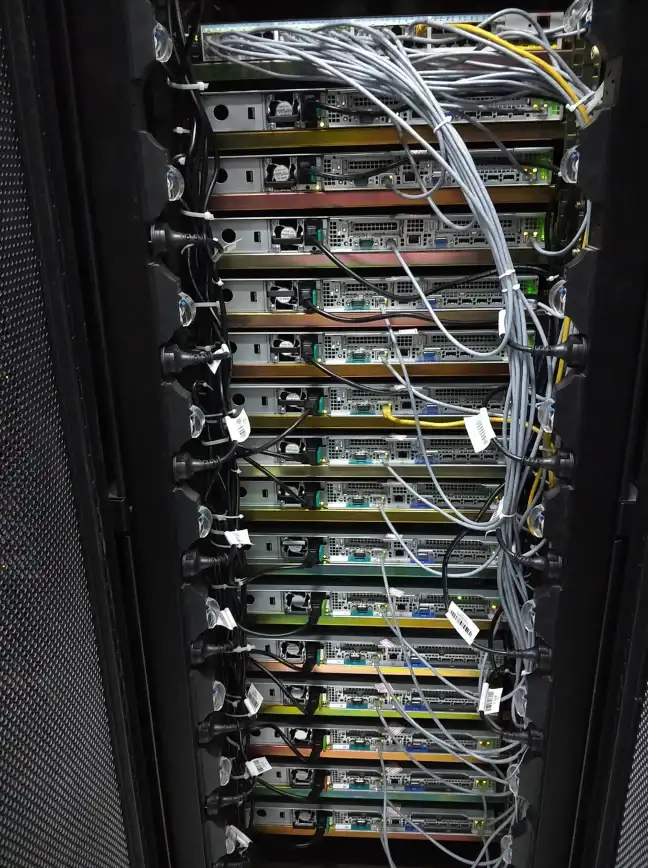
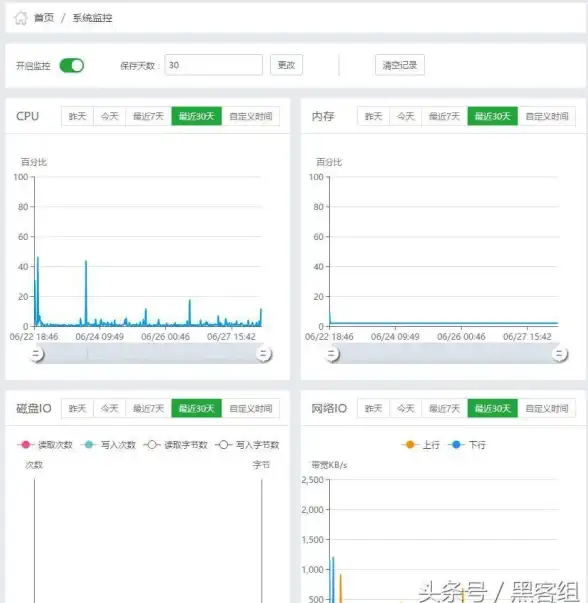
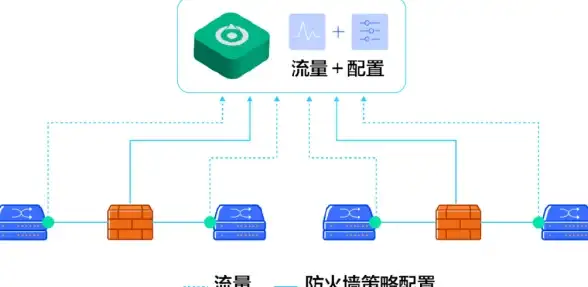
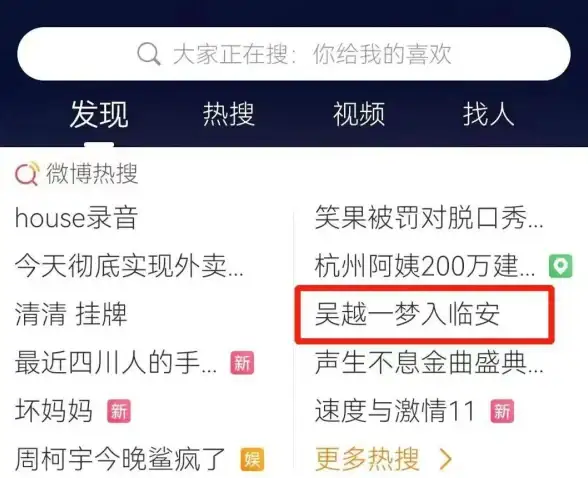
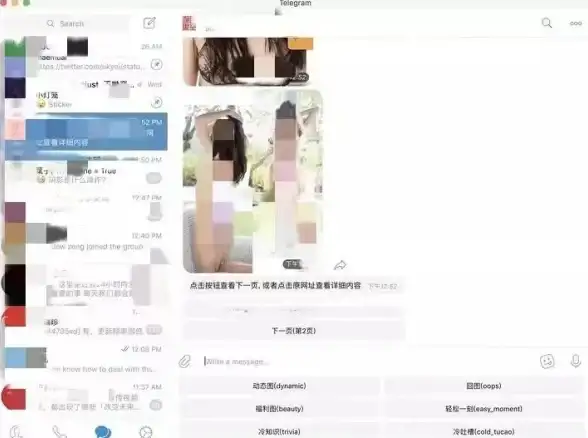


发表评论